Au bas de votre page "Préparation d'un envoi", dans la partie "Destinataires" , cliquez sur le bouton "Importer un fichier de destinataires".
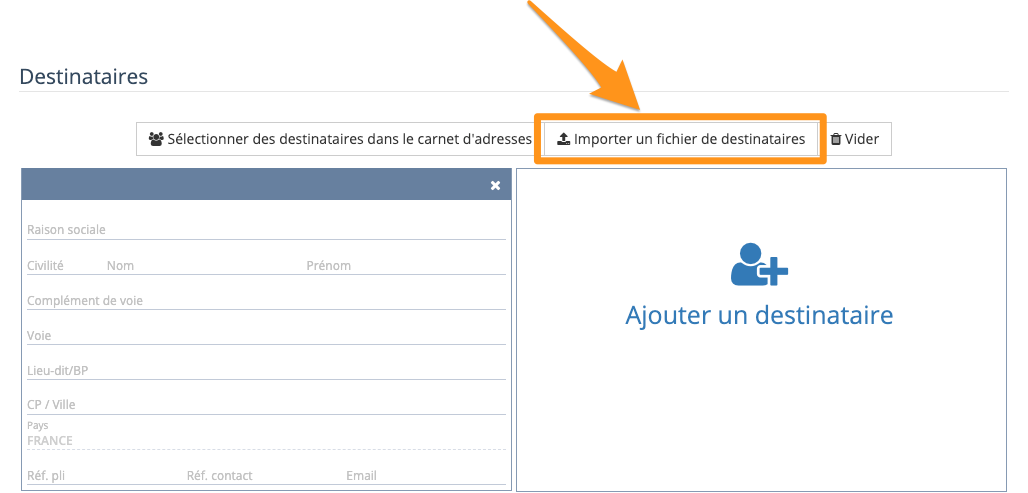
Vous accédez à une fenêtre vous permettant d'importer et de paramétrer les données de votre fichier pour easyReco.
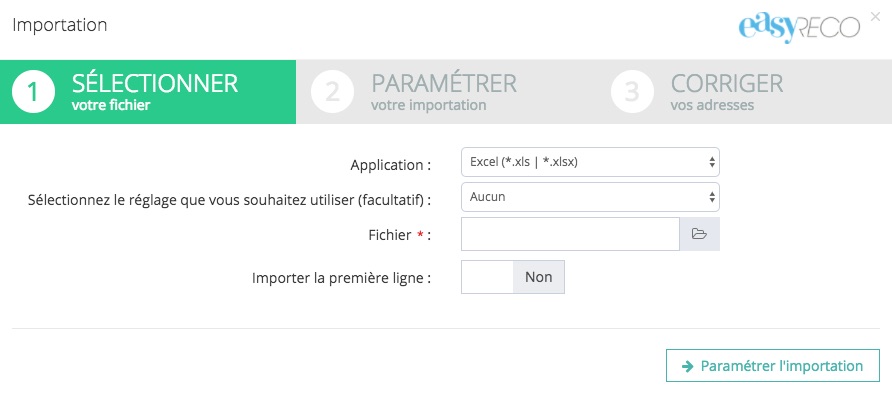
Choisissez dans la liste déroulante "Application" l'application ou le type de fichier que vous souhaitez importer.
Vous pouvez importer les types de fichiers suivants :
- Excel (*.xls ou *.xlsx) : choix par défaut, il s'agit du format standard de la suite Microsoft Office
- CSV avec choix (*.csv) : fichier de données structurées très répandu
Cliquez sur "Sélectionner", puis choisissez le fichier à importer en naviguant dans les répertoires de votre ordinateur.
La sélection "Non" pour "Importer la première ligne du fichier" (sélection par défaut) permet de ne pas prendre en compte le texte de la première ligne de votre fichier.
Cliquez sur le bouton "Paramétrer l'importation" pour régler l'importation de vos données dans easyReco.
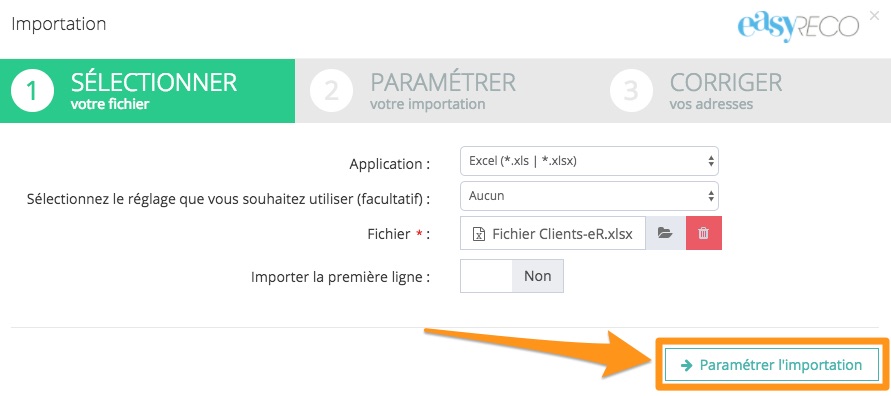
Cette étape vous permet de définir la structure de votre fichier.
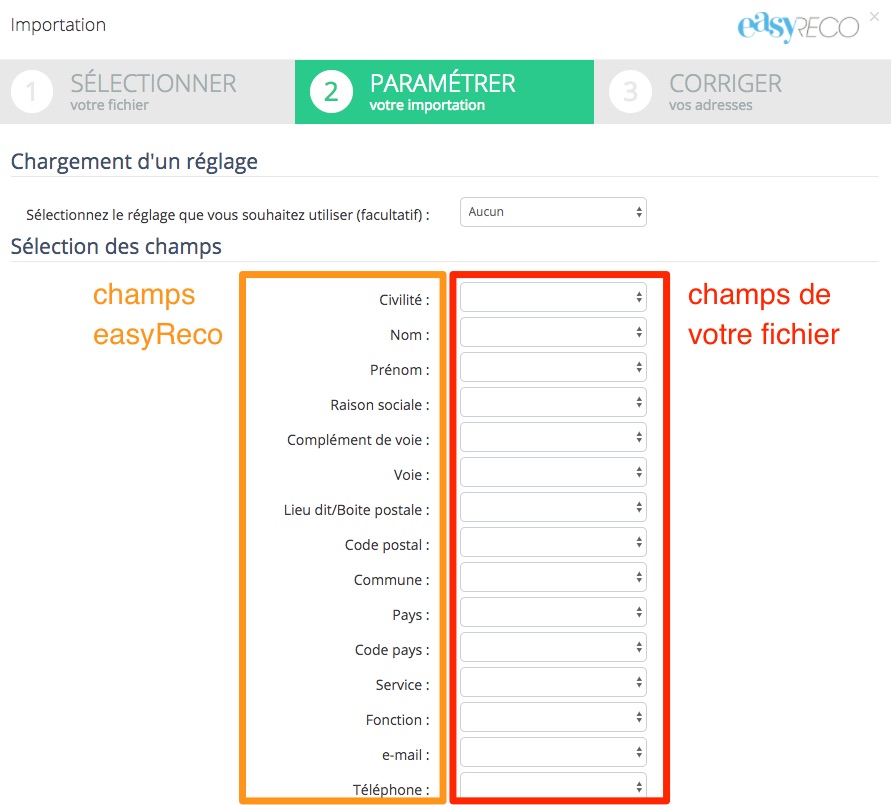
Sur la partie gauche (en orange ci-dessus), vous retrouvez les champs d'adresses existants dans easyReco. Sur la partie droite (en rouge ci-dessus), vous avez accès aux champs contenus dans votre fichier. Pour chaque champ easyReco, vous pouvez définir quel champ de votre fichier est à importer.
Sélectionnez les champs de votre fichier correspondant aux champs attendus par easyReco.
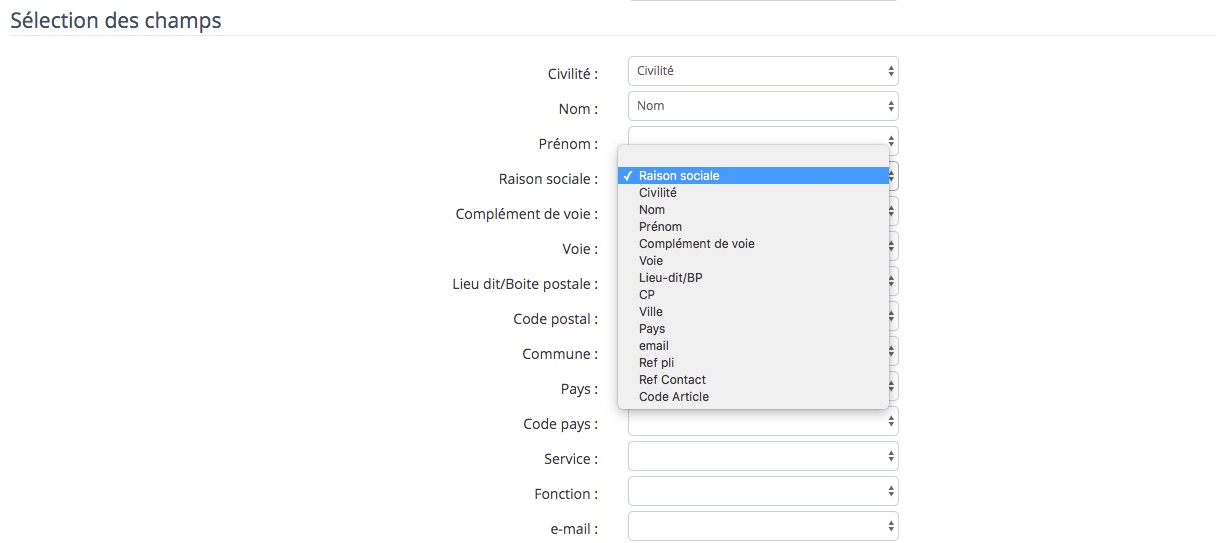
Cliquez enfin sur le bouton "Importer" au bas de la fenêtre : vos contacts sont alors importés et vous êtes redirigé vers la page de préparation des envois.
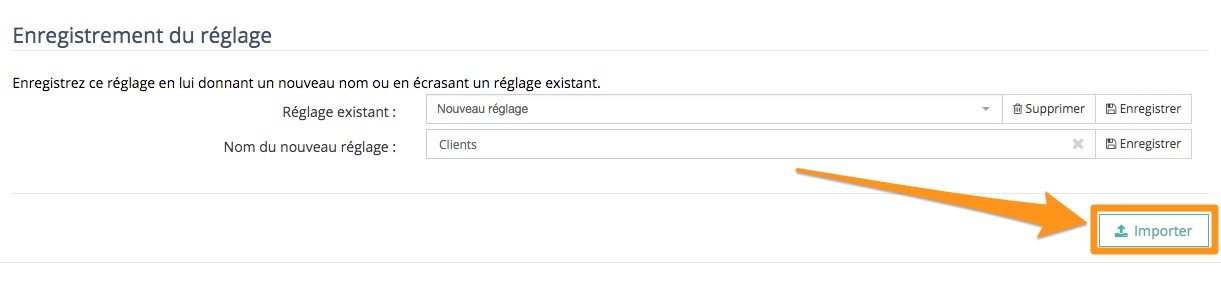
Si vous passez en revanche sur l'onglet "Corriger vos adresses", c'est qu'une erreur est présente dans vos adresses et easyReco vous indique les données à modifier.
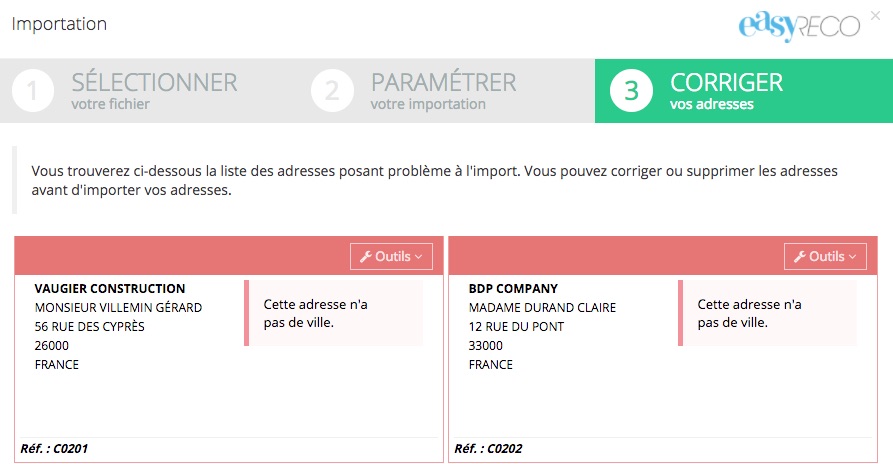
L'ensemble de vos adresses destinataires sont maintenant visibles dans "Préparation d'un envoi".
